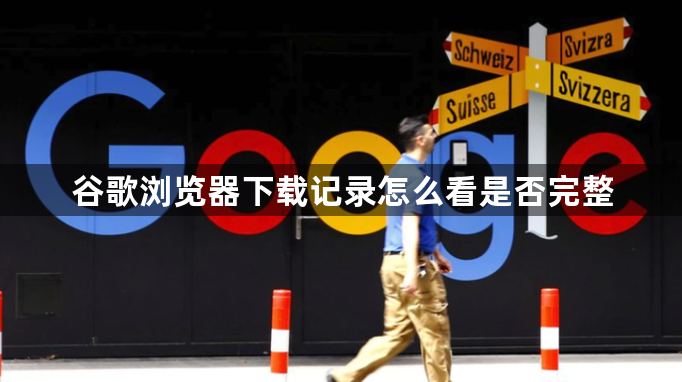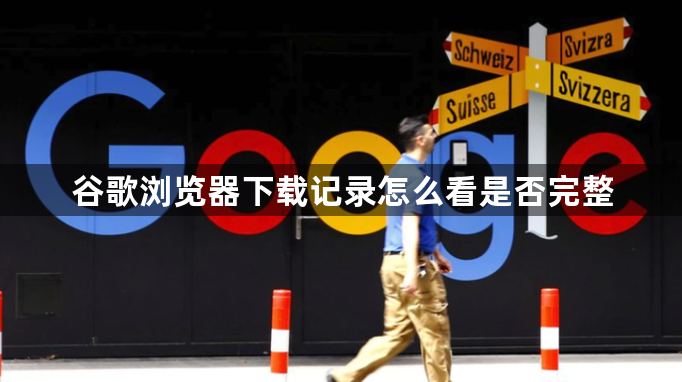
以下是关于谷歌浏览器下载记录查看是否完整的内容:
1. 通过下载管理器查看:点击浏览器底部的下载栏箭头图标,或点击右上角的“三点”菜单按钮,选择“下载内容”选项,打开下载管理器。在下载管理器中,可以查看所有最近的下载文件列表,包括文件名、下载进度、状态等。若文件下载成功,会显示“下载成功”提示;若下载失败,则会显示相应失败提示,还能查看具体失败原因,如网络问题、服务器问题等。此外,如果文件已被删除,会在文件名旁看到“已删除”标记;若下载被中断,可单击“恢复”按钮继续下载。
2. 检查文件完整性:对于已下载完成的文件,可通过文件大小、文件类型等信息初步判断是否完整。一般来说,下载完成后的文件大小应与预期相符,若文件大小明显异常,可能下载不完整。同时,根据文件类型,尝试用相应的软件打开文件,若能正常打开且内容完整,则说明下载记录完整;若无法打开或打开后内容缺失、损坏,可能是下载过程中出现问题导致文件不完整。
3. 查看下载历史记录:点击浏览器右上角的三个点,选择“设置”选项,在设置页面中,找到“隐私设置和安全性”板块,点击其中的“清除浏览数据”按钮下方的“高级”链接,可查看更详细的下载历史记录,包括过去下载的文件信息,通过对比不同时间的下载记录,能进一步确认下载是否完整。